windows10死机怎么重启关机修复系统
更新日期:2023-09-05 03:34:11
来源:互联网
手机扫码继续观看

我们在使用win10操作系统电脑的时候,有的小伙伴们可能就会遇到电脑出现死机的情况,但是不知道怎么样才可以重启修复系统恢复到原来的状态。那么对于这个问题小编觉得我们可以尝试在我们电脑的服务和应用程序中找到相关的选项来进行设置修改即可。具体步骤就来看下小编是怎么做的吧~

windows10死机怎么重启关机修复系统:
1、进入系统桌面,鼠标右键我的电脑,选择管理。
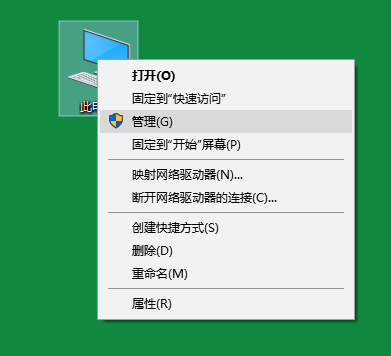
2、在计算机管理界面找到并打开“服务和应用程序”,
然后选择“服务” 找到“Connected User Experiences and Telemetry”这个服务项。
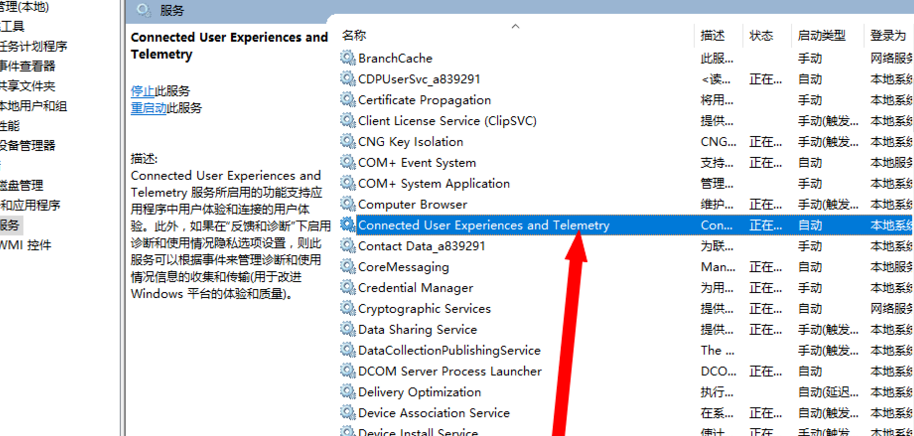
3、鼠标右键该选项,选择属性打开。
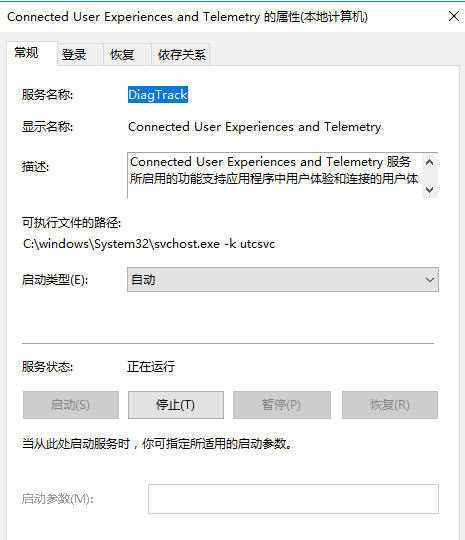
4、将“启动类型”设置为“禁止”并点击停止该服务,然点击后应用并确定。
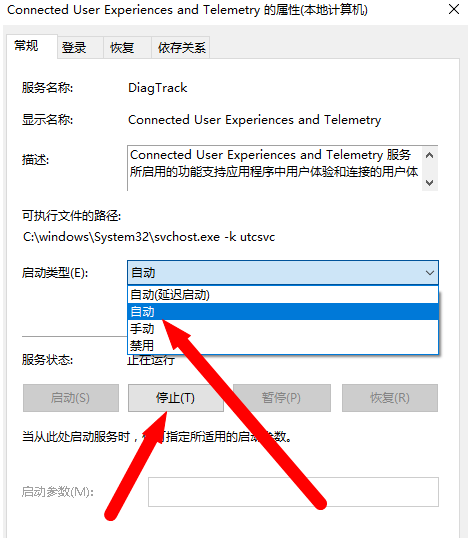
5、重启电脑,然后查看任务管理器,我们就会发现电脑不卡了。
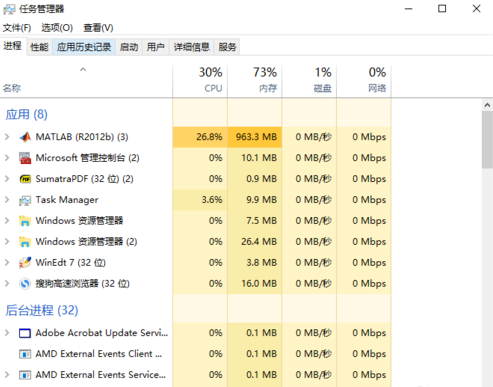
该文章是否有帮助到您?
常见问题
- monterey12.1正式版无法检测更新详情0次
- zui13更新计划详细介绍0次
- 优麒麟u盘安装详细教程0次
- 优麒麟和银河麒麟区别详细介绍0次
- monterey屏幕镜像使用教程0次
- monterey关闭sip教程0次
- 优麒麟操作系统详细评测0次
- monterey支持多设备互动吗详情0次
- 优麒麟中文设置教程0次
- monterey和bigsur区别详细介绍0次
系统下载排行
周
月
其他人正在下载
更多
安卓下载
更多
手机上观看
![]() 扫码手机上观看
扫码手机上观看
下一个:
U盘重装视频












